
时间:2023-03-02 编辑:hyd
说起迅雷,相信大家都非常熟悉,我们在下载资源的时候,经常会使用迅雷来下载。近期,小编发现有许多用户表示自己使用迅雷下载的时候,会出现提示异常的情况,导致不能正常下载。今天小编就来分享一下这个问题的解决办法,下面我们一起来看一下吧!
1、当出现提示任务中包含违规内容,无法继续下载时,我们可以先回到电脑桌面,双击我的电脑或者计算机,找到C盘;
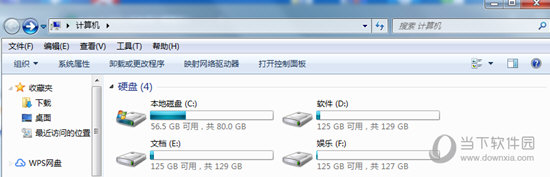
2、进入C盘之后,找到Windows文件夹;
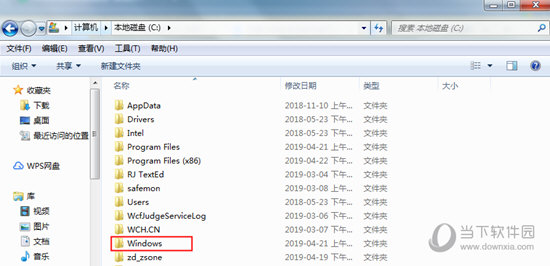
3、根据路径:C:⁄Windows⁄System32⁄drivers,找到并点击etc文件夹;
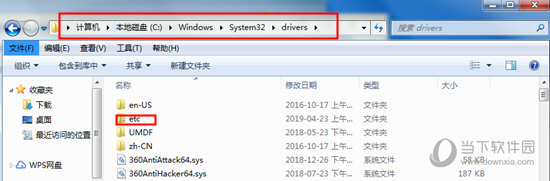
4、打开etc文件夹后,在页面右击hosts文件,选择打开方式为记事本,点击确定;
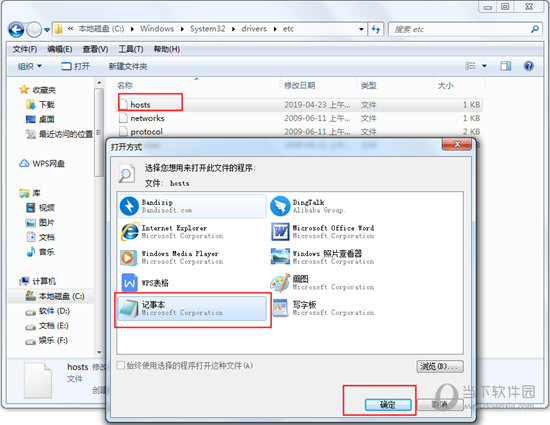
5、在记事本的最后一行中输入127.0.0.1 hub5btmain.sandai.net、127.0.0.1 hub5emu.sandai.net、127.0.0.1 upgrade.xl9.xunlei.com;
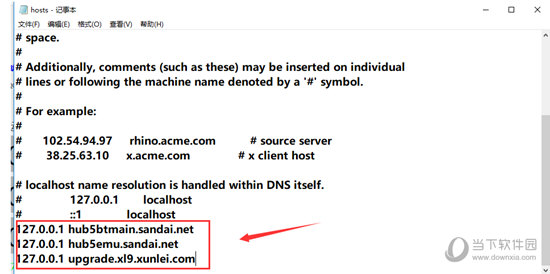
6、点击文件保存,退出,再重启电脑,接着打开迅雷就可以正常下载资源了。

如果大家在使用迅雷下载的时候遇到任务提示异常情况的话,可以根据小编分享的解决方法来操作一下,希望小编的方法可以帮助到大家!
上文就是小编为您带来的迅雷下载提示异常怎么办 任务出错解决方案了,你学会了吗?若还有疑问请多多关注游戏爱好者!
迅雷相关攻略推荐: